 З метою підвищення продуктивності при роботі за комп'ютером, багато користувачів вирішуються на підключення до системного блоку або ноутбука двох монітор. Працюючи за двома екранами, можна розширити простір робочого столу або, при необхідності, дублювати зображення з одного з них на інший. Підключити два монітори можна практично до будь-якого комп'ютера або ноутбука, але дана процедура має ряд нюансів, як на Windows 7, так і на Windows 10, на які ми звернемо увагу в даній статті.
З метою підвищення продуктивності при роботі за комп'ютером, багато користувачів вирішуються на підключення до системного блоку або ноутбука двох монітор. Працюючи за двома екранами, можна розширити простір робочого столу або, при необхідності, дублювати зображення з одного з них на інший. Підключити два монітори можна практично до будь-якого комп'ютера або ноутбука, але дана процедура має ряд нюансів, як на Windows 7, так і на Windows 10, на які ми звернемо увагу в даній статті.
Що потрібно, щоб підключити два монітори до комп'ютера
Зовнішній монітор до системного блоку або ноутбука підключається через вихід на відеокарті. Щоб підключити два екрани, необхідно, щоб відеокарта могла віддавати сигнал, як мінімум, через два виходи. Практично всі відеокарти, випущені з 2005 року, мають два або більше роз'ємів для підключення зовнішнього монітора. На ноутбуках, як правило, такий роз'єм один, але при цьому другим монітором в даному випадку може служити сам дисплей ноутбука.
Найчастіше для підключення монітора використовуються роз'єми DVI, VGA і HDMI (різних версій). На сучасних моделях ноутбуків також для передачі інформації на зовнішній монітор може використовуватися роз'єм USB Type C або Thunderbolt. Через старіння технології VGA, користувач може зіткнутися з ситуацією, коли підключення монітора неможливо через відсутність відповідного роз'єму на відеокарті. У такій ситуації допоможуть перехідники, наприклад, HDMI-VGA, які нескладно придбати.
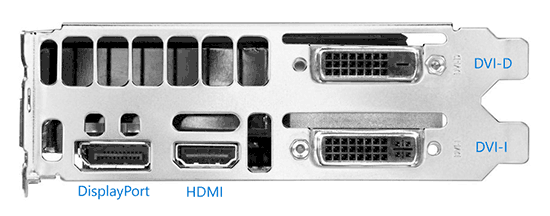
Зверніть увагу: На моніторі може бути кілька портів для підключення до комп'ютера. Перед тим як купувати перехідник, рекомендуємо уважно вивчити всі роз'єми на зворотному боці дисплея.
З'єднувати монітор з комп'ютером рекомендується на вимкненому комп'ютері, щоб мінімізувати можливі ризики перенапруги і перегоряння при підключенні.
Як налаштувати роботу двох моніторів
Найчастіше при підключенні системного блоку в операційною системою Windows до монітора, всі необхідні настройки виконуються автоматично. Відповідно, відразу після завантаження системи будуть працювати обидва екрани, і користувачеві залишиться тільки налаштувати режим роботи моніторів. Можливі такі три варіанти роботи комп'ютера під керуванням Windows з монітором:
Управління роботою двох моніторів проводиться по-різному на сучасній Windows 10 і більш ранніх версіях операційної системи. Розглянемо, як налаштувати два монітори в різних версіях Windows:
Зверніть увагу, що якщо зображення на монітор виводиться розмитим, також в налаштуваннях екрану потрібно вибрати правильне вирішення.
Варто відзначити, що деякі виробники відеокарт випускають свій власний софт, який дозволяє налаштувати роботу двох моніторів на комп'ютері. При наявності подібного програмного забезпечення, можна ним скористатися для налаштування екранів, найчастіше він більш функціональний, ніж стандартні настройки в Windows.

